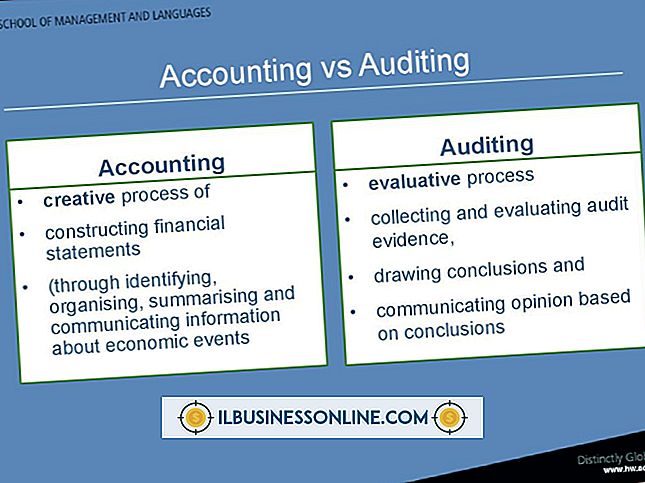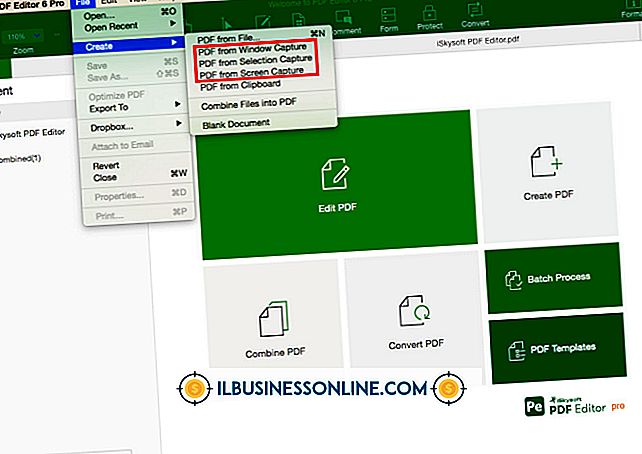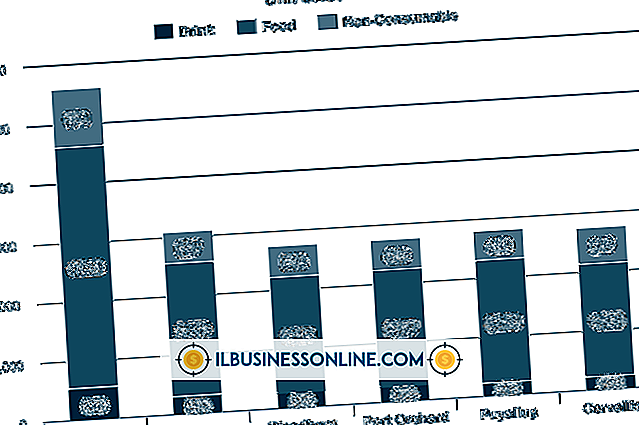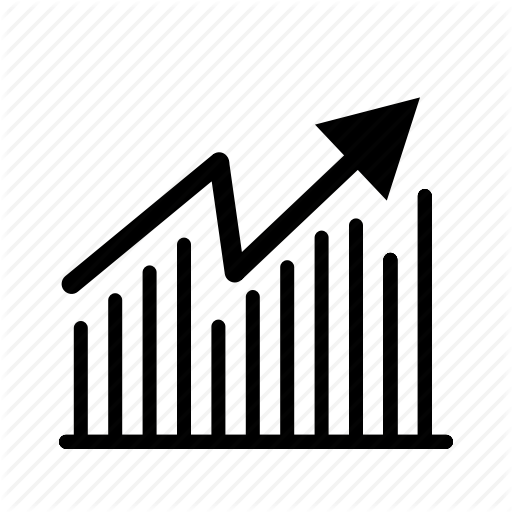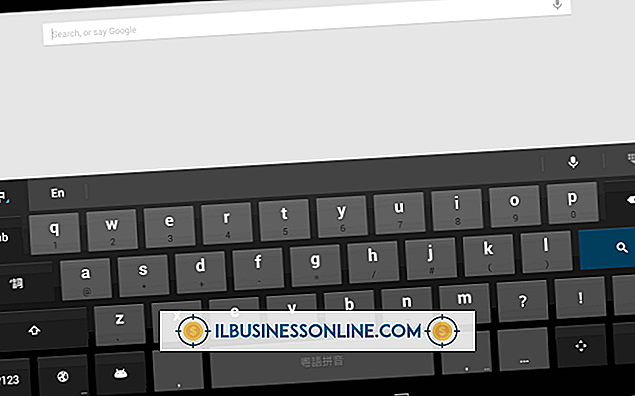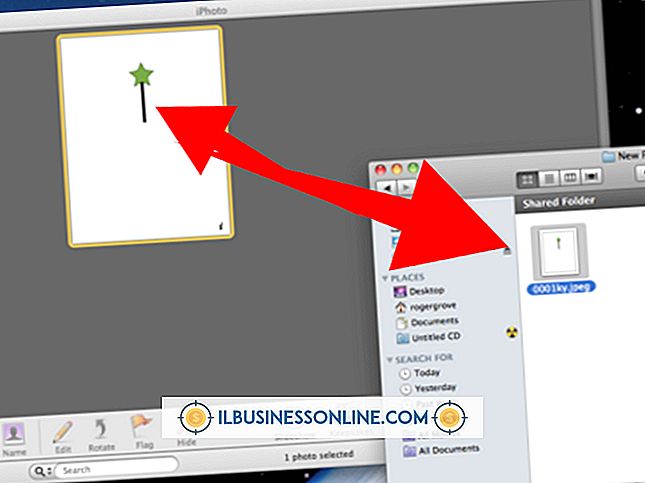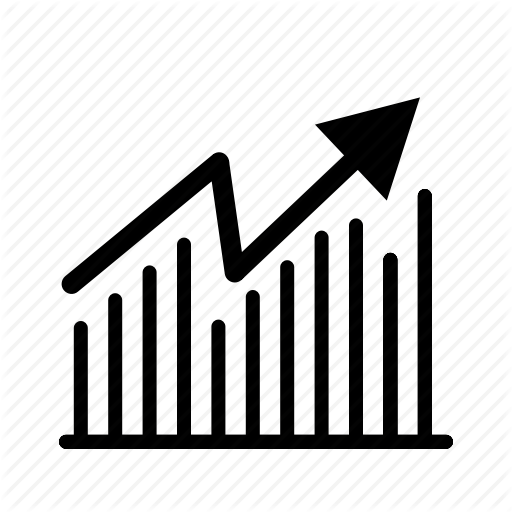Windows 8에서 흐릿한 바탕 화면 배경 그림을 수정하는 방법

Windows 8 시스템의 흐릿한 바탕 화면 배경 무늬는 장치의 디스플레이 설정에 문제가 있음을 나타낼 수 있습니다. 바탕 화면 배경 무늬를 자세히 또는 시각적으로 인상적으로 볼 수 있으므로 문제가 해결되면 즉시이를 알 수 있습니다. 이러한 문제는 Windows 8의 저해상도 화면 호환성 문제로 인해 발생할 수 있습니다.
해상도 높이기
Windows 8은 최소한 1024 x 768 픽셀의 해상도를 실행해야합니다. 그러나 화면이 더 높은 해상도를 지원할 가능성이 큽니다. 화면 크기에 비해 더 높은 해상도의 모니터는보다 선명한 이미지를 생성합니다. 인간의 눈은 넓은 공간에서 펼쳐지는 저해상도 이미지에서 블록과 같은 불규칙성을 식별 할 수 있습니다. 가능한 경우 고해상도를 사용하도록 모니터를 구성하면 흐릿한 배경 화면을 해결하는 데 도움이 될 수 있습니다.
네이티브 해상도 실행
구형 CRT 모니터는 해상도를 바꾸는 데 아주 능숙합니다. 그러나 LCD 모니터는 특정 해상도에서만 실행되도록 설계되었습니다. LCD 모니터는 해상도가 낮은 이미지 컨텐트를 고해상도 스크린과 정렬하기 위해 모니터하지만 화면이 이미지 디테일을 고르게 조정할 수 없기 때문에 흐리게 보일 수 있습니다. 예를 들어, 모니터가 1920 x 1080 해상도를 지원하지만 Windows 8이 1366 x 768 해상도로 출력되도록 구성된 경우 배경 무늬를 포함한 화면 이미지는 매우 흐리게 보입니다. 화면에 맞도록 저해상도 이미지를 업 컨버트하거나 늘려야합니다. 컴퓨터의 비디오 카드는 기본 설정을 사용하기 위해 모니터의 기본 해상도를 지원해야하므로 그래픽 드라이버를 최신 버전으로 업데이트하면 호환되지 않을 수 있습니다.
해상도 조정
Windows 8의 디스플레이 메뉴를 통해 모니터 해상도를 구성하십시오. 매력 막대에서 "설정"을 선택하고 "PC 설정 변경"을 선택하고 "PC 및 장치"옵션을 연 다음 "표시"를 선택하십시오. "Resolution"막대를 따라 검은 사각형을 드래그하여 해상도를 조정하십시오. Windows 8은 옵션 옆에 "(권장)"을 표시하여 모니터의 기본 해상도를 나타냅니다. "적용"을 선택하여 해상도를 새 구성으로 변경하십시오.
이미지의 문제 확인
흐린 벽지에 대해 Windows 8을 비난하기 전에 이미지 자체가 잘못되지 않았는지 확인하십시오. 바탕 화면을 마우스 오른쪽 버튼으로 클릭하고 상황에 맞는 메뉴에서 "개인 설정"을 선택한 다음 "바탕 화면 배경"을 선택하십시오. "그림 위치"설정을 "센터"로 변경 한 다음 "변경 사항 저장"을 클릭하여 바탕 화면을 늘리지 않고 표시합니다. 모니터가 기본 해상도로 표시되고 이미지가 여전히 흐리게 보이는 경우 이미지에 문제가 있습니다.이 경우 컴퓨터 화면 해상도와 일치하거나 초과하는 고해상도 버전으로 배경 무늬를 바꿀 수 있습니다. 배경 화면의 종횡비는 화면의 종횡비와도 일치해야합니다. 배경 화면에 대체 크기가없는 경우 사진 편집 프로그램을 사용하여 이미지를 선명하게 만들고 흐리게 표시를 줄입니다.